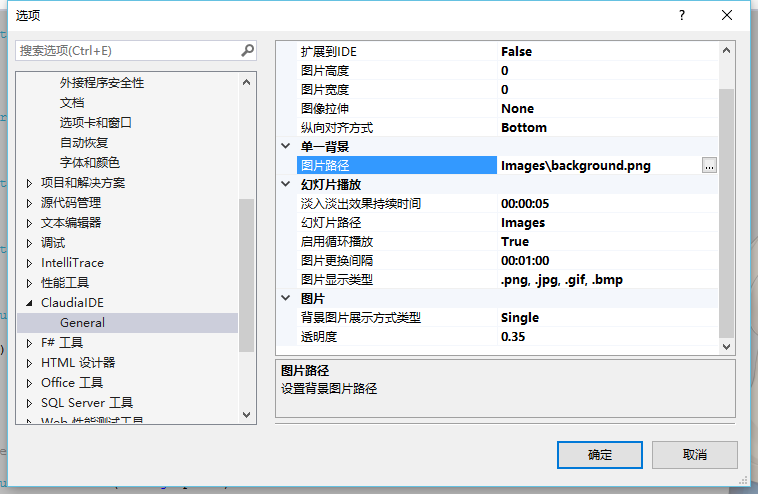本文主要是介绍visual studio 2013设置背景图片,希望对大家解决编程问题提供一定的参考价值,需要的开发者们随着小编来一起学习吧!
设置方法很简单:安装扩展ClaudiaIDE
1、在这里下载扩展,https://visualstudiogallery.msdn.microsoft.com/9ba50f8d-f30c-4e33-ab19-bfd9f56eb817
2、然后双击即可完成安装。
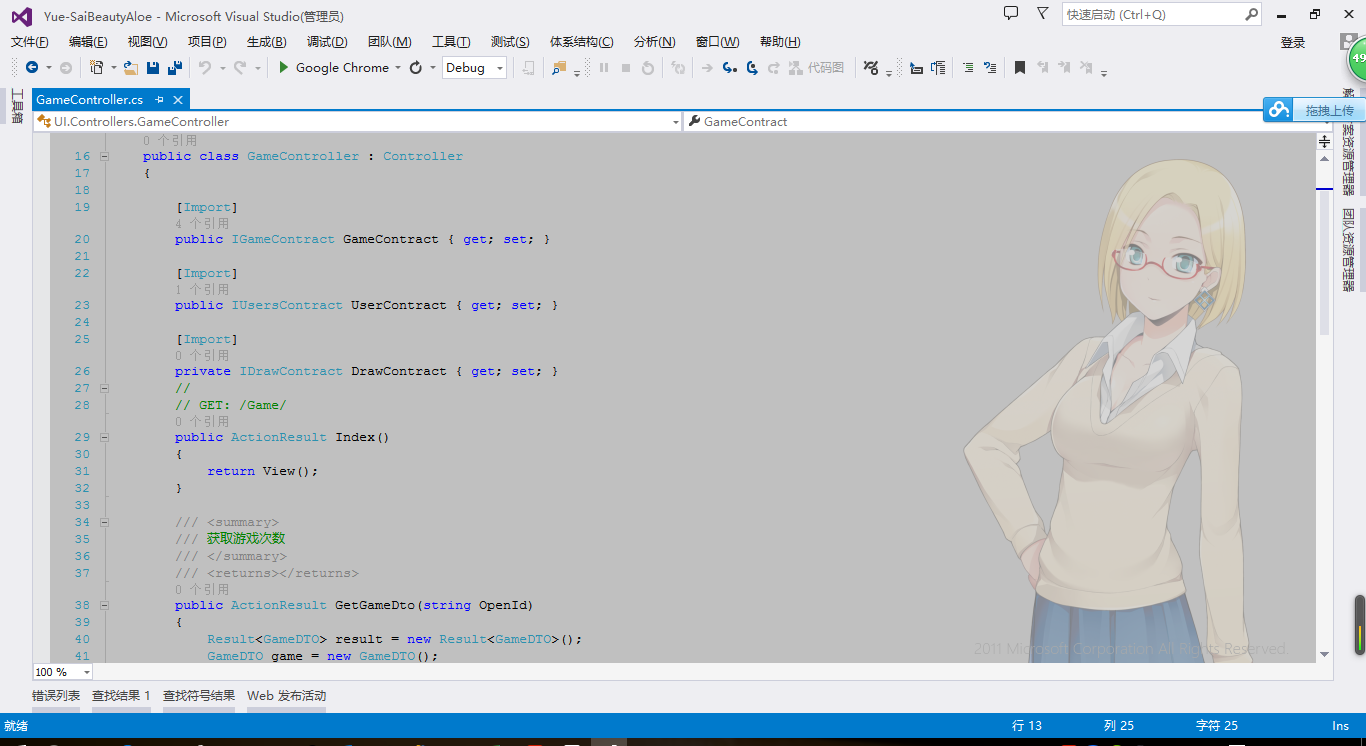
该插件的背景萌妹子图片位置在:
C:\Users{Username}\AppData\Local\Microsoft\VisualStudio\12.0\Extensions\erz5o2hq.2em\background.png
来张特写:
想要更换背景图片的话:
Tools(工具)->Options(选项)->ClaudiaIDE->General->File Path(路径)
这篇关于visual studio 2013设置背景图片的文章就介绍到这儿,希望我们推荐的文章对编程师们有所帮助!